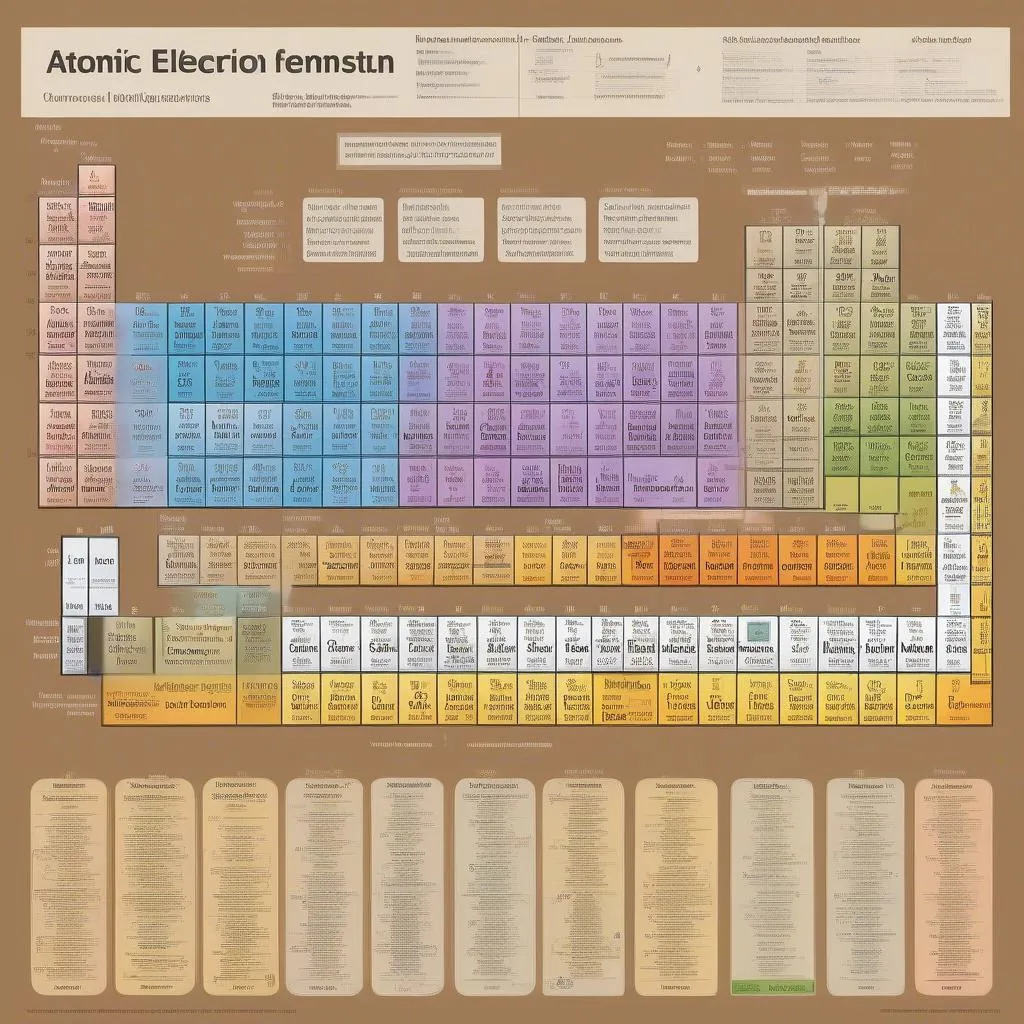„Steter Tropfen höhlt den Stein“, so ist es auch mit Wissen, man muss beharrlich üben, um erfolgreich zu sein. Das Verfassen von akademischen Texten, insbesondere von komplexen chemischen Formeln, kann uns manchmal „blockieren“. Aber keine Sorge, dieser Artikel führt Sie detailliert durch die Eingabe chemischer Formeln in Word und hilft Ihnen, jede „knifflige“ Formel zu meistern.
Sicherlich haben Sie sich schon einmal die Haare gerauft, als Sie die Formel H₂SO₄ in eine Arbeit einfügen mussten, oder? Früher, als die Technologie noch nicht so weit entwickelt war, war das wirklich mühsam. Lehrer Lê Văn Thành, ein erfahrener Chemielehrer in Hanoi, erzählte einmal: „Damals mussten wir Formeln von Hand schreiben oder auf Papier zeichnen und dann in das Manuskript einkleben. Das war wirklich anstrengend!“. Aber jetzt ist alles anders. Word bietet uns das leistungsstarke Equation-Tool, das die Eingabe chemischer Formeln einfacher denn je macht.
Entdecken Sie das Equation-Tool in Word
Equation ist Ihr „unverzichtbarer Helfer“, wenn Sie chemische Formeln erstellen müssen. Es ermöglicht Ihnen, komplexe Formeln mit allen Symbolen, Hoch- und Tiefstellungen, Brüchen, Quadratwurzeln usw. zu erstellen. Sie können sogar Sonderzeichen wie α, β, γ usw. problemlos einfügen.

Detaillierte Anleitung zur Eingabe chemischer Formeln
Um zu beginnen, öffnen Sie Word und wählen Sie die Registerkarte „Einfügen“. In der Gruppe „Symbole“ finden Sie die Schaltfläche „Formel“. Klicken Sie darauf und ein Formelfenster wird geöffnet. Hier können Sie Ihrer Kreativität mit Ihren chemischen Formeln freien Lauf lassen. Um beispielsweise die Formel H₂SO₄ einzugeben, geben Sie einfach H2SO4 ein, markieren dann die Zahlen 2 und 4 und wählen Tiefstellung. Das Gleiche gilt für komplexere Formeln. Die Eingabe chemischer Formeln in Word 2010 ist ähnlich.
Ein altes Sprichwort sagt: „Übung macht den Meister“. So ist es auch beim Lernen, es erfordert Ausdauer und Anstrengung. Lassen Sie sich nicht entmutigen, wenn Sie anfangs Schwierigkeiten haben. Üben Sie regelmäßig, und Sie werden feststellen, dass die Eingabe chemischer Formeln in Word so einfach wird wie „im Schlaf“.

Nützliche Tipps für Sie
Neben Equation bietet Word noch einige andere „Geheimtipps“, die Ihnen helfen, chemische Formeln effektiver zu erstellen. Sie können beispielsweise die Tastenkombination „Alt + =“ verwenden, um schnell das Formelfenster zu öffnen. Oder Sie können häufig verwendete Formeln speichern, um sie später wiederzuverwenden. Die Eingabe chemischer Formeln in Word 2007 kann etwas anders sein, aber die Grundprinzipien sind die gleichen.
Frau Nguyễn Thị Lan, Dozentin an der Pädagogischen Universität Hanoi, teilte in ihrem Buch „Meisterhafte Textverarbeitung“ mit: „Die熟練한 Verwendung der Word-Tools wird Ihnen viel Zeit und Mühe sparen“. Das stimmt!

Fazit
Die Eingabe chemischer Formeln in Word ist nicht so schwierig, wie Sie vielleicht denken. Mit ein wenig Geduld und Übung werden Sie es schnell beherrschen. Ich hoffe, dieser Artikel hat Ihnen nützliche Kenntnisse vermittelt. Hinterlassen Sie einen Kommentar, teilen Sie den Artikel und entdecken Sie weitere nützliche Inhalte auf der Website HỌC LÀM! Die richtige Formatierung im akademischen Stil ist auch eine wichtige Fähigkeit, die Sie erlernen sollten. Kontaktieren Sie uns unter der Telefonnummer 0372888889 oder besuchen Sie uns in der Adresse 335 Nguyễn Trãi, Thanh Xuân, Hà Nội für eine 24/7-Beratung.